Google Meet merupakan salah satu layanan konferensi video daring yang banyak dipakai selain zoom. Penggunaannya yang mudah dan nggak ribet, adalah sekian alasan orang banyak memilih aplikasi ini bila sedang melakukan pertemuan online.
Meskipun cara pakainya mudah dan sebagainya, tidak berarti aplikasi ini akan jauh dari masalah. Salah satu masalah yang sering ditemukan pada aplikasi ini ialah microfon tidak bersuara. Nah, kalau kamu pernah mengalaminya, yuk atasi, dengan cara dibawah ini.
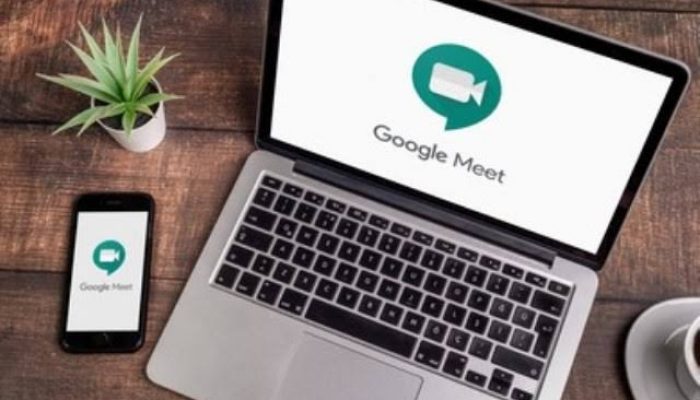
Cara Mengatasi Microfon Google Meet Tidak Berfungsi
Untuk Mengatasi Microfon google meet tidak berfungsi, kamu bisa melakukan cara-cara berikut ini:
1. Pastikan microfon dalam posisi unmute
Salah satu penyebab microfon tidak berfungsi ialah karena pengguna belum meng- unmute microfonnya, dan karenanya pengguna lain pung nggak bisa mendengar perkataannya sama sekali. Untuk mengatasi hal ini, kamu cukup menekan tombol microfon agar bisa bersuara.
2. Mulai ulang browser browser
Cara selanjunya untuk mengatasi microphone Google Meet tidak berfungsi adalah dengan memulai ulang perambanyang digunakan.bila microfon masih tidak mau bersuara, pengguna disarankan untuk keluar sebentar dari Google Meet dan Google, lalu kemudian masuk lagi dan mengecek ulang microfon, apakah sudah bisa berfungsi ataukah tidak.
.
3. Memeriksa dan Memberikan Akses Mikrofon di Google
Google yang menolak akses mikrofon kemungkinan adalah penyebab mengapa mikrofonmu tidak menyala, untuk mengatasi hal ini, berikut langkah-langkah yang bisa kamu coba:
- Buka Windows
- Klik ‘Pengaturan/Settings’
- Pilih ‘Privacy and Security’ > klik ‘Microphone’
- Cek Google Meet bisa mengakses microphone
- Jika belum, maka aktifkan dengan geser toggle ke kanan.
4. Cek Pengaturan di Google Meet
Selain cara diatas, kamu juga bisa mengecek pengaturan Mikrofon di Google Meet Lewat cara berikut ini
- Klik ikon tiga titik di bagian bawah
- Klik ‘Pengaturan/Settings’ > klik tab ‘Audio’
- Centang menu pada bagian microphone








